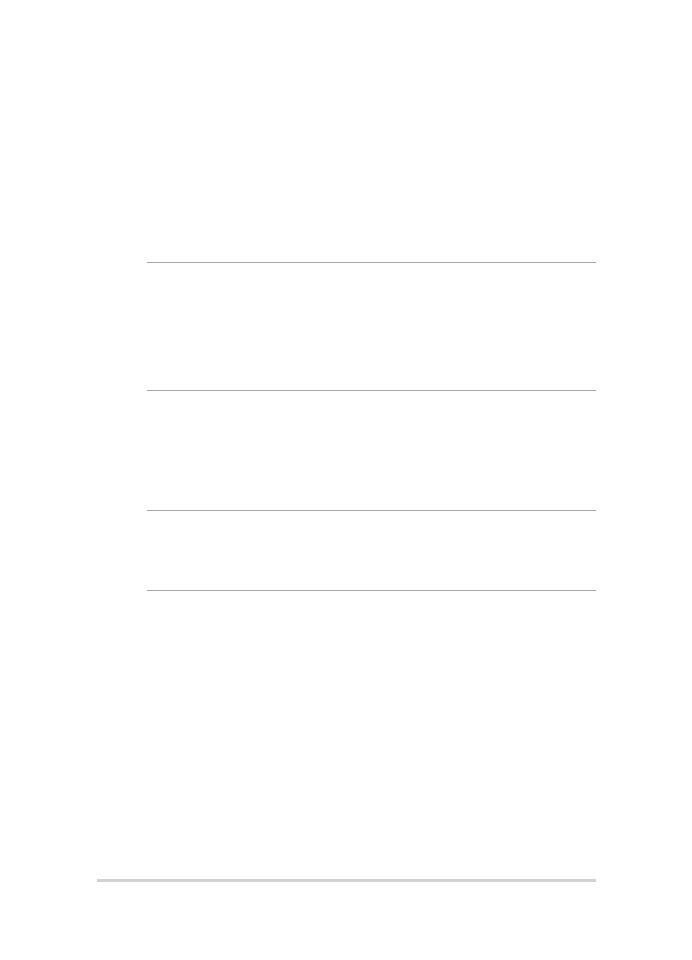
Configurer votre compte d'empreintes digitales
1.
Ouvrez le menu Démarrer.
2.
Cliquez/Appuyez sur Paramètres et sélectionnez Comptes.
3.
Sélectionnez l'onglet Options de connexion sur la gauche de l'écran
et cliquez/appuyez sur Configuration sous l'option Empreinte digitale
de Windows Hello.
IMPORTANT !
•
Vous devez ajouter un mot de passe avant de pouvoir utiliser les autres
options de connexion.
•
Vous devez configurer un code PIN avant de pouvoir vous inscrire sur
Windows Hello.
4.
Cliquez/Appuyez sur Démarrer sur l'écran d'invite et entrez le code
PIN pour vérification.
5.
Suivez les instructions apparaissant à l'écran pour configurer votre
compte d'empreintes digitales.
REMARQUE : Pressez et soulevez le même doigt à plusieurs reprises, ajustez
à chaque fois légèrement la position de votre doigt jusqu'à ce que le scan soit
terminé.
6.
Cliquez/Appuyez sur En ajouter si vous souhaitez ajouter un autre
compte d'empreintes digitales.
7.
Une fois terminé, cliquez/appuyez sur Fermer.
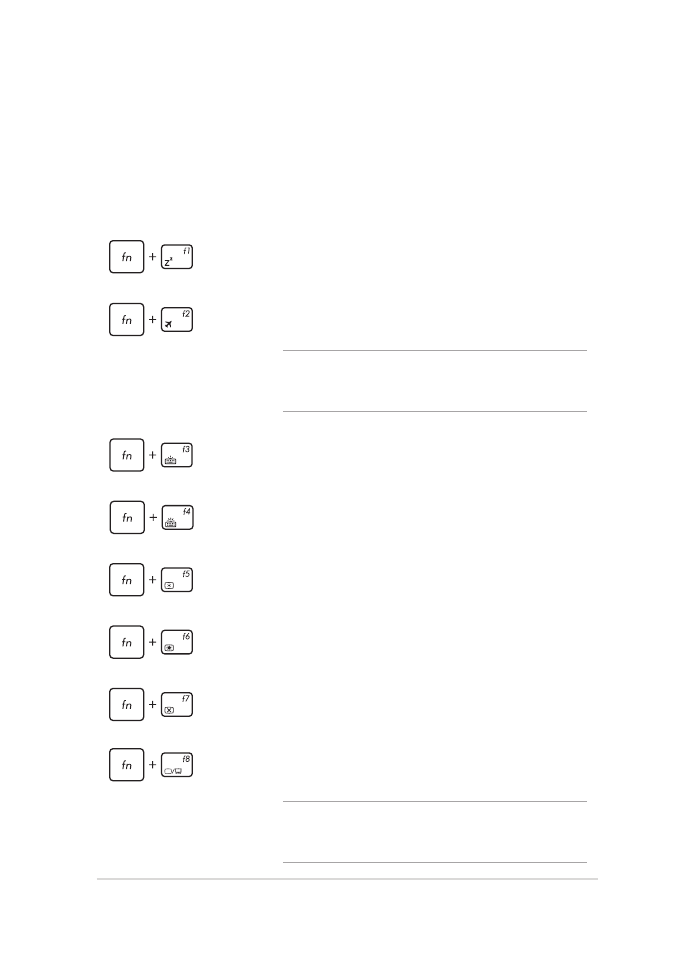
Manuel électronique pour ordinateur portable
37
Touches de fonction
Les touches de fonction situées sur le clavier de votre ordinateur portable
servent à déclencher les commandes suivantes :